Максим Кидрук - ArCon. Дизайн интерьеров и архитектурное моделирование для всех
- Название:ArCon. Дизайн интерьеров и архитектурное моделирование для всех
- Автор:
- Жанр:
- Издательство:046ebc0b-b024-102a-94d5-07de47c81719
- Год:2008
- Город:Санкт-Петербург
- ISBN:978-5-91180-900-3
- Рейтинг:
- Избранное:Добавить в избранное
-
Отзывы:
-
Ваша оценка:
Максим Кидрук - ArCon. Дизайн интерьеров и архитектурное моделирование для всех краткое содержание
В книге рассказывается об известной немецкой разработке – программе ArCon, предназначенной для быстрого моделирования жилых зданий и оформления их интерьера и экстерьера. Программа достаточно проста в использовании, не требует практически никаких навыков трехмерного моделирования, однако позволяет создавать дизайнерские проекты, которые почти ничем не уступают разработанным в 3ds Max или Maya.
Книга содержит подробное описание функционала последней версии программы, множество примеров, иллюстрирующих различные этапы работы с программой, полное описание библиотеки стандартных элементов, которые используются при проектировании в ArCon.
Издание предназначено для архитекторов и дизайнеров, а также для обычных пользователей, которые хотят быстро выполнять проекты различной сложности в сравнительно простом и недорогом графическом редакторе.
ArCon. Дизайн интерьеров и архитектурное моделирование для всех - читать онлайн бесплатно ознакомительный отрывок
Интервал:
Закладка:
Однако есть более простой и удобный способ, который мы применим для создания однотипных окон на втором и первом этажах.
1. Активируйте первый этаж с помощью соответствующей команды меню Этаж → Актуальный этаж или же выберите пункт Первый этаж в раскрывающемся списке этажей справа на горизонтальной панели инструментов. Щелчком кнопки мыши выделите любое из больших окон, скажем, одно из двух в комнате Помещение 3, при этом оно должно подсветиться красным цветом. Нажмите сочетание клавиш Ctrl+C. Вернитесь назад во второй этаж, выполнив команду Этаж → Актуальный этаж-2.1. Верхний этаж или выбрав пункт 1. Верхний этаж в раскрывающемся списке этажей на горизонтальной панели инструментов.
2. Нажмите сочетание клавиш Ctrl+V. При этом будет вызвана соответствующая команда для построения окна со всеми настройками, отвечающими настройкам окна, скопированного в буфер обмена. Далее уже известным вам способом разместите и зафиксируйте окна на внешних стенах второго этажа. Предлагаю расположить окна этого типа на втором этаже следующим образом:
•два окна, равномерно распложенных вдоль северной стены комнаты Помещение 3;
•три окна на внешних стенах комнаты Помещение 1: два на южной стене и одно посередине на восточной.
3. Подобным образом скопируйте на второй этаж арочное окно (то, что поменьше). После нажатия сочетания клавиш Ctrl+V зафиксируйте это окно на каждой из внешних стен комнаты Помещение 2 (рис. 3.69).
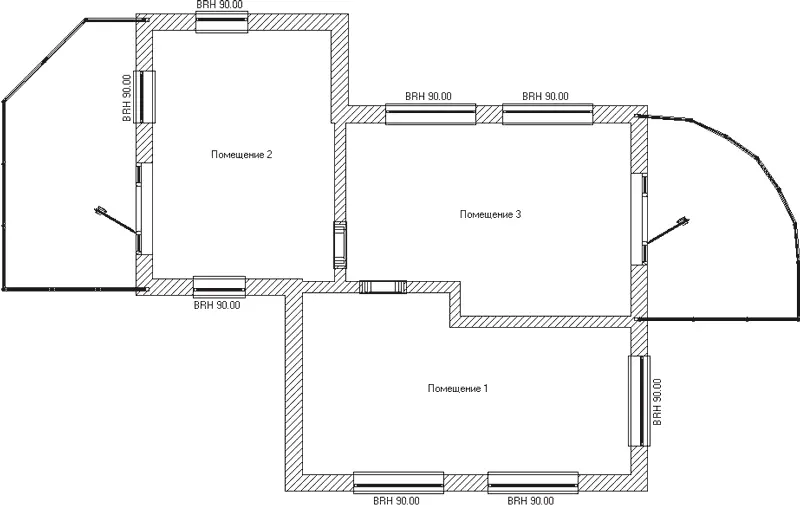
Рис. 3.69. План второго этажа проектируемого здания (нижний этаж скрыт)
Запустите любое из скопированных окон на редактирование и убедитесь, что все его параметры точно совпадают с настройками аналогичного окна на первом этаже.
С помощью функциональной клавиши F12 можете переключиться в режим дизайна или же запустить окно 3D-просмотра (сочетание клавиш Ctrl+D), чтобы ознакомиться с трехмерной моделью построенного здания (рис. 3.70).
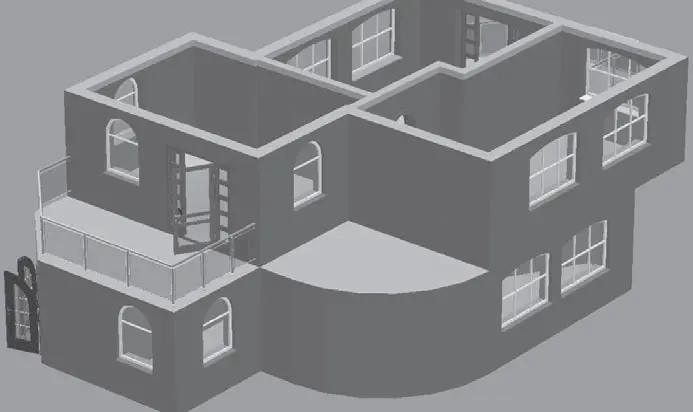
Рис. 3.70. 3D-модель двухэтажного коттеджа
Примечание
Главное отличие от трехмерного представления в окне трехмерного просмотра и в режиме дизайна состоит в том, что в режиме дизайна вы просматриваете перспективную проекцию модели, тогда как в отдельном окне просмотра модель всегда отображается в ортогональной проекции. Разница между перспективной и ортогональной проекцией состоит в том, что при ортогональном проецировании трехмерной сцены на плоскость наблюдения (экран монитора) все точки проецируются вдоль параллельных линий, которые при этом, как правило, перпендикулярны к плоскости экрана. При этом объекты одинаковых размеров всегда одинаковы на экране, на каком бы расстоянии от плоскости наблюдения они ни находились. При перспективной проекции все линии проецирования, проходящие через точки сцены, собираются в одной точке, размещенной вдали от плоскости наблюдения. При таком способе проецирования размещенный далее объект всегда кажется меньше такого же объекта, но расположенного ближе к плоскости наблюдения. Перспективная проекция всегда намного более реалистичная.
На всех рисунках этой главы, содержащих трехмерные модели, использовалась ортогональная проекция. С перспективной проекцией мы будем работать в гл. 5 при рассмотрении режима дизайна в ArCon.
Напоследок установим в план здания еще один объект, который, на мой взгляд, будет там кстати.
1. Вновь перейдите на нижний этаж здания, используя команду Этаж → Актуальный этаж-Первый этаж или выбрав пункт Первый этаж раскрывающегося списка этажей.
2. Вызовите команду Model ‘Brandon’

(Модель Brandon) из группы команд для построения колонн на вертикальной панели инструментов. Щелкните правой кнопкой мыши на пиктограмме этой команды, чтобы вызвать окно настроек (рис. 3.71). В этом окне установите переключатель Высота напротив поля со значением высоты колонны. В это поле введите значение 280 (принятая высота этажа). Нажмите кнопку ОК для принятия изменений.
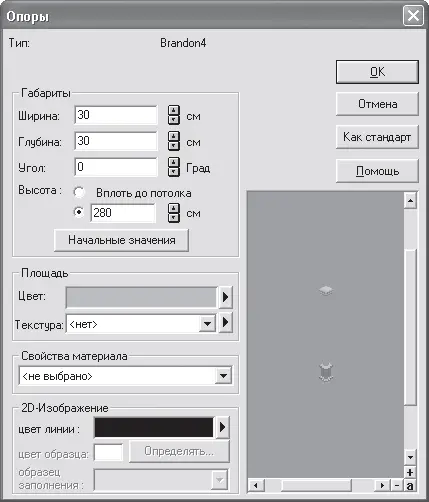
Рис. 3.71. Настройка высоты колонны
3. Установите колонну в правом нижнем углу плана, привязываясь к пересечению стен второго этажа (рис. 3.72). Для фиксации колонны достаточно выполнить щелчок кнопкой мыши.

Рис. 3.72. Добавление колонны в план нижнего этажа
4. Завершите выполнение команды и сохраните проект.
Активируйте окно трехмерного просмотра и посмотрите на добавленный объект (рис. 3.73).

Рис. 3.73. Трехмерная модель колонны
Вы можете ознакомиться с файлом проекта на данном этапе выполнения, загрузив его из файла CH03\ManualProject\SecondFloor.acp.
Объемная планировка зданий
Объемная планировка зданий – еще один способ быстрого старта работы над проектом. Этот способ, как и использование мастера проектов, позволяет достаточно быстро строить различные здания, однако он обладает немного большей гибкостью.
Построение плана здания методом объемной планировки осуществляется посредством перехода системы в специальный режим, который так и называется – режим объемного планирования. В гл. 1 было рассказано, что для перехода в режим объемной планировки зданий необходимо нажать кнопку Объемная планировка застройки

на горизонтальной панели инструментов. При этом состав вертикальной панели существенно изменится: на ней появятся кнопки для быстрого создания планов, а также вариантная кнопка для построения вспомогательной геометрии, кнопка для создания текста и групповая кнопка проставления размеров (рис. 3.74).

Рис. 3.74. Вертикальная панель инструментов в режиме объемной планировки
Рассмотрим команды, предлагаемые системой для выполнения объемной планировки.
• Прямоугольное помещение

– команда предназначена для быстрого построения помещений прямоугольной формы.
• L-образное помещение

– помещение в форме буквы L.
• Помещение со скосами
Читать дальшеИнтервал:
Закладка:










